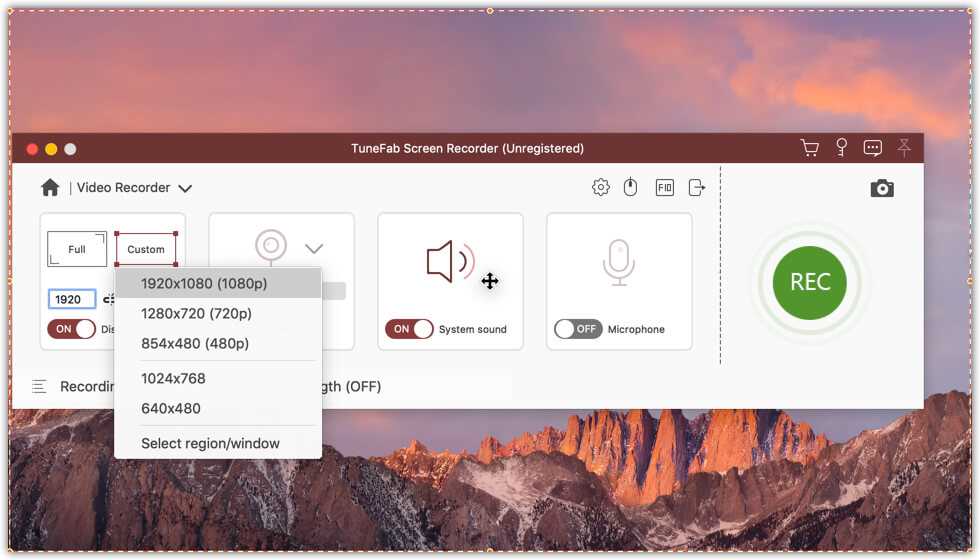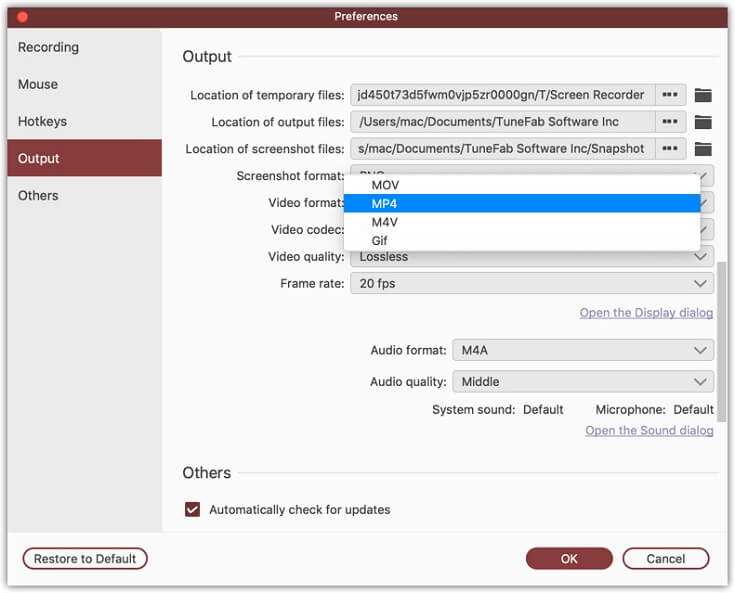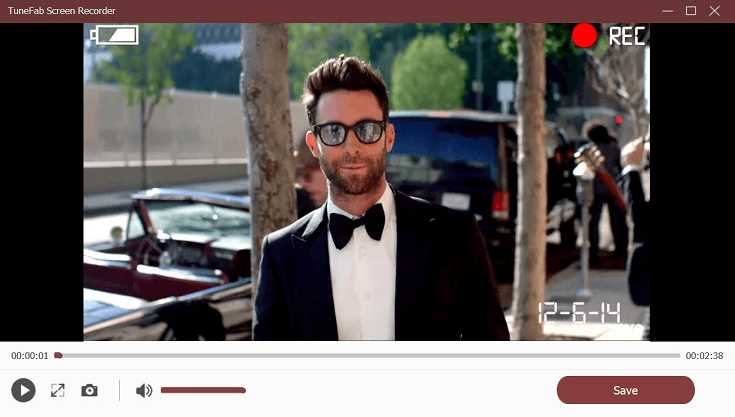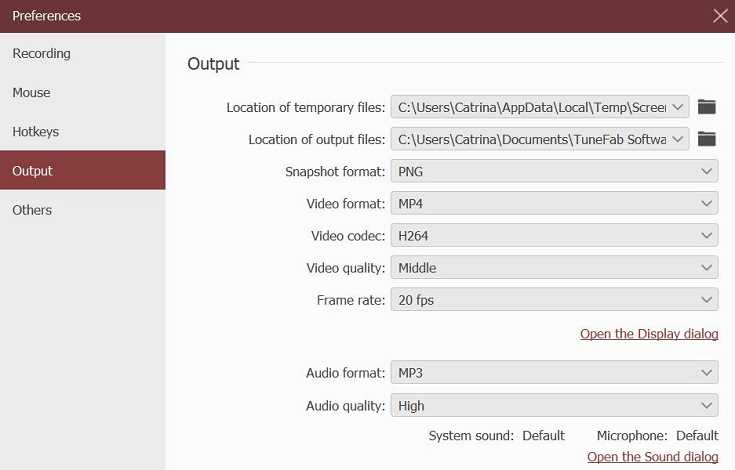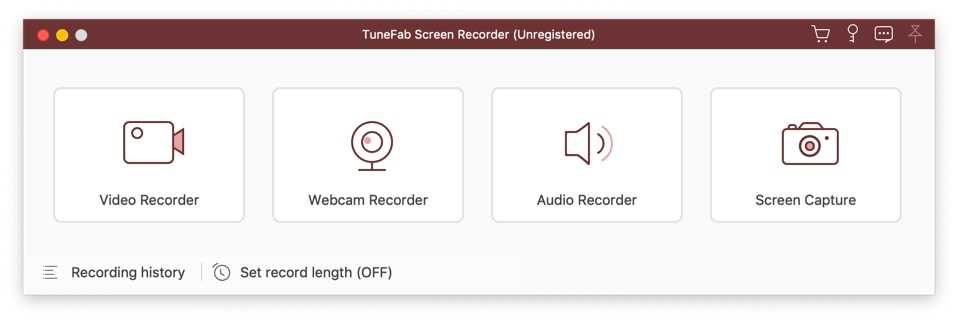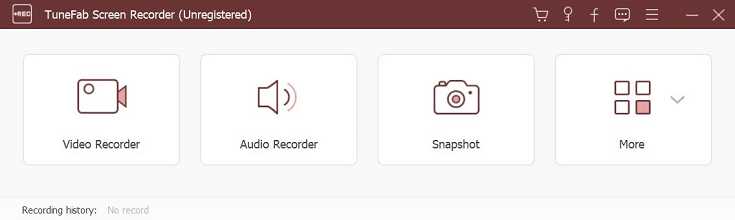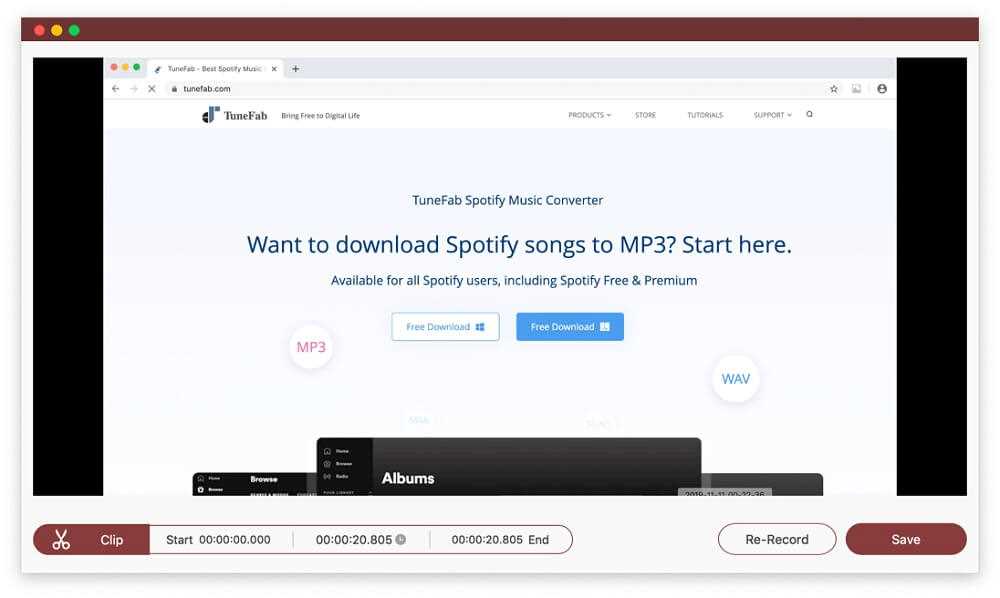1
Vždy musíme zaznamenať nejaké online videá alebo nahrať novú skladbu.Na dokončenie tohto procesu je potrebné použiť nástroj na nahrávanie obrazovky počítača alebo zvuk systému.TuneFab Screen Recorder je nástroj, ktorý je špeciálne navrhnutý na zaznamenávanie aktivity na obrazovke, online videa, streamovanie audia a hier atď. Nižšie sú uvedené podrobné informácie o tomto programe.1. Dostupná oblasť snímania obrazovky Pomocou programu TuneFab Screen Recorder môžete zaznamenávať aktivitu na obrazovke, ukladať nahrávky do video formátu MP4 alebo WMV vrátane zvuku, anotácií obrazovky a kurzora.Ešte lepšie je, že si môžete prispôsobiť veľkosť obrazovky osobne.A čo viac, nahrávanie môžete automaticky zastaviť po určitom čase.2. Záznamový systém a zvuk mikrofónu Okrem nahrávania videa môže TuneFab Screen Recorder nahrávať zvuk obrazovky iba na váš počítač.Túto funkciu môžete využiť na nahrávanie hudby, rádia alebo zvukovej knihy z niektorých platiacich webových stránok, ako je Spotify.Tiež je možné nastaviť formát výstupných súborov ako MP3, WMA, AAC a M4A.3. Vytváranie snímok pomocou klávesových skratiek Pokiaľ ide o snímanie snímok obrazovky, môžete pomocou klávesovej skratky uložiť požadované snímky.Prostredníctvom tohto programu stačí zadať klávesové skratky a snímky obrazovky sa uložia.K dispozícii sú klávesové skratky.4. Prispôsobenie kvality Screencast Pred nahrávaním môžete nastaviť kvalitu videa a kodek, zvukový kodek, výstupný formát, obnovovací kmitočet atď. Jednou z vecí, ktorá je lepšia ako u iného softvéru, je možnosť nahrávať až 60 snímok za sekundu, zatiaľ čo veľainý softvér umožňuje iba 30 snímok za sekundu.5. Úpravy funkcií pri nahrávaní Počas nahrávania môžete svoje video upravovať pomocou výkonnej funkcie úprav, ktorú poskytuje TuneFab, ako napríklad zanechať komentár.6. Podrobné informácie o najnovšej verzii TuneFab Screen Recorder: V.2.1.30 (Windows) a V.2.0.6 (Mac): Windows 10 / 8.1 / 8/7 (32 a 64 bitov), Mac OS X 10.9 alebo10.15 Podporné výstupné formáty: MP4 / WMV / M4A / MP3 / WMA / AAC